Excel中search函数的使用方法
来源:网络收集 点击: 时间:2024-07-20【导读】:
Excel作为一款使用频率很高的软件,其函数众多,应用非常广泛,search函数的使用格式为SEARCH(find_text,within_text,start_num),主要是以字符数为单位,范围从start_num开始首次找到特定字符或文本串的位置编号,下面就来教大家如何使用Excel中的search函数,如果感兴趣的话就赶紧来学习一下吧。工具/原料more软件:Excel 2016,64位操作系统:Windows 10,64位方法/步骤1/5分步阅读 2/5
2/5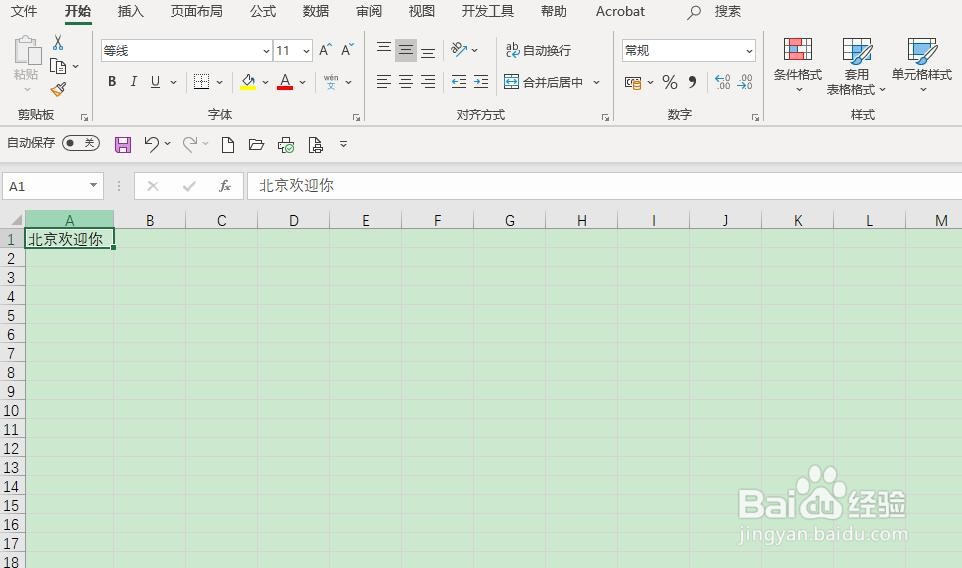 3/5
3/5 4/5
4/5 5/5
5/5 总结:1/1
总结:1/1 注意事项
注意事项
首先,打开Excel 2016,新建一个空白的工作簿
 2/5
2/5其次,点击A1单元格,输入“北京欢迎你”字符串
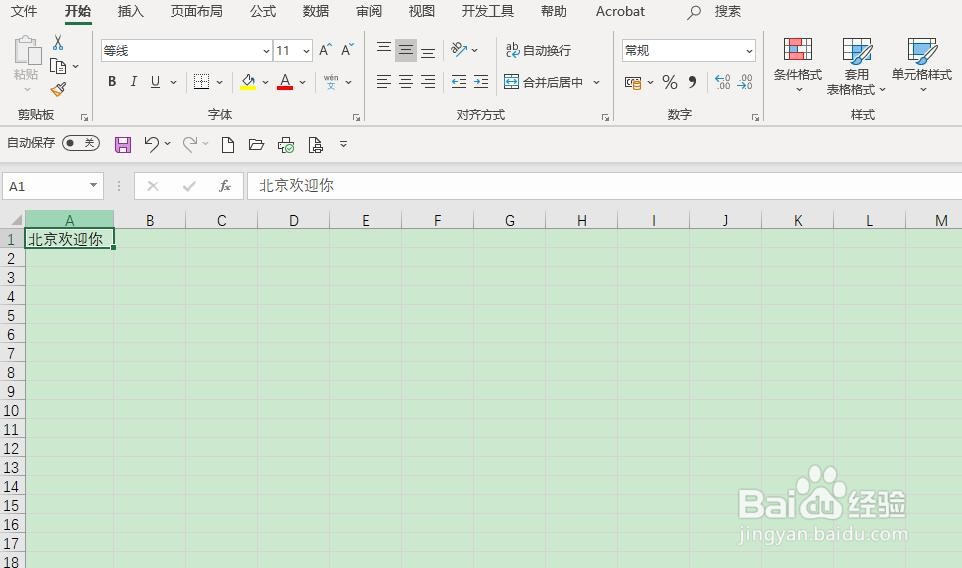 3/5
3/5之后,点击B1单元格,输入“=”号,进行公式的输入
 4/5
4/5在之后,在B2单元格的“=”后输入公式=SEARCH(欢,A1),此公式就是找出“欢”字的位置
 5/5
5/5最后,点击确定就可以通过SEARCH函数得到“北京欢迎你”字符串中“欢”字的位置
 总结:1/1
总结:1/11、打开Excel 2016,新建一个空白的工作簿
2、在A1单元格输入一段字符
3、在B1单元格输入“=”号,进行公式的输入
4、在B1单元格中输入SEARCH函数
5、点击Enter键得到SEARCH函数的计算结果
 注意事项
注意事项Tips:与SEARCH函数类似用法的还有SEARCHB函数,只是后者的位置编号是以字节数为单位。
版权声明:
1、本文系转载,版权归原作者所有,旨在传递信息,不代表看本站的观点和立场。
2、本站仅提供信息发布平台,不承担相关法律责任。
3、若侵犯您的版权或隐私,请联系本站管理员删除。
4、文章链接:http://www.1haoku.cn/art_976944.html
上一篇:原神游戏内的教程怎么查看?
下一篇:2.5x+4=2.8x-8这个方程怎么解?
 订阅
订阅